Wenn Sie einen Fragebogen in Word erstellen, können Sie die vielseitigen Formatierungsoptionen und Tools des Programms nutzen, um einen professionell aussehenden und effektiven Fragebogen zu erstellen. Dieses Tutorial führt Sie durch die wichtigsten Schritte:
## Planung Ihres Fragebogens
Bevor Sie Ihren Fragebogen in Word erstellen, müssen Sie Ziele, Zielgruppe, Fragetypen, Organisation, Reihenfolge und Formulierung planen.
### Bestimmen Sie Ihre Ziele und Ihre Zielgruppe
– Was ist der Zweck Ihres Fragebogens? Welche Informationen möchten Sie sammeln?
– Wer wird den Fragebogen ausfüllen? Die Zielgruppe hat Einfluss auf Formulierung und Themen.
### Wählen Sie die Fragetypen
– Multiple Choice: Wählen Sie aus voreingestellten Optionen eine oder mehrere Antworten. Verwenden Sie diese Option für geschlossene Fragen.
– Skalen: Lassen Sie die Befragten Optionen anhand einer Skala wie Likert oder semantisches Differenzial bewerten. Gut für die Wahrnehmung.
– Offen: Ermöglicht freie Antworten in einem Textfeld. Nützlich für Meinungen und Feedback.
– Dichotom: Einfache Ja/Nein- oder Richtig/Falsch-Fragen.
– Demografisch: Erfassen Sie Daten wie Alter, Geschlecht usw. Beschränken Sie sich auf ein Minimum.
### In Abschnitte organisieren
– Gruppieren Sie verwandte Fragen in Abschnitte oder Themen, um einen logischen Ablauf zu gewährleisten.
– Verwenden Sie klare Abschnittsüberschriften.
### Ordnen Sie die Fragen
– Stellen Sie einfache, direkte Fragen, um Vertrauen aufzubauen.
– Gruppieren Sie verwandte Fragen in Abschnitten.
– Konzentrieren Sie sich auf komplexere Fragen.
### Formulierung der Handwerksfrage
– Seien Sie klar und neutral und vermeiden Sie Annahmen.
– Achten Sie auf geladene Wörter und doppeldeutige Fragen.
## Einrichten des Fragebogens in Word
Verwenden Sie die Formatierungsfunktionen von Word, um einen ansprechenden, professionellen Fragebogen zu erstellen.
### Seitenlayout anpassen
– Größe, Ränder und Ausrichtung festlegen. Querformat bietet mehr Platz.
– Verwenden Sie Seitenzahlen und Seitenumbrüche zwischen Abschnitten.
### Dokumentstruktur erstellen
– Titel, Namen des Dozenten und Datum hinzufügen.
– Verwenden Sie Überschriftenstile für Abschnitte, um ein Inhaltsverzeichnis zu generieren.
### Saubere, lesbare Formatierung festlegen
– Verwenden Sie serifenlose Schriftarten wie Calibri, die gut lesbar sind.
– Schriftgrößen, Zeilenabstände und Ausrichtung einheitlich festlegen.
– Verwenden Sie Leerraum mit Bedacht.
## Erstellen der Fragen
Jetzt ist es an der Zeit, Ihre ausgefeilten Fragen der formatierten Struktur hinzuzufügen.
### Nummerieren Sie die Fragen
– Verwenden Sie die Nummerierungsliste von Word, um Fragen fortlaufend zu nummerieren. Ermöglicht eine Neuanordnung.
### Einheitliche Stile anwenden
– Formatieren Sie den Fragetext als Überschrift 2 und die Antworten als Normal.
### Verwenden Sie Tabellen für strukturierte Fragen
– Fügen Sie Tabellen hinzu, um Auswahlmöglichkeiten für Multiple-Choice und andere strukturierte Fragen zu speichern.
### Textfelder für offene Fragen einfügen
– Verwenden Sie Textfelder für Fragen mit kurzen Antworten. Legen Sie Größe und Formatierung fest.
### Grafiken nach Bedarf hinzufügen
– Fügen Sie Linien und Formen für grafische Elemente wie Bewertungsskalen ein.
## Letzte Handgriffe vornehmen
Vervollständigen Sie Ihren Fragebogen mit dem letzten Schliff und Anweisungen.
### Gründlich Korrektur lesen
– Überprüfen Sie Rechtschreibung, Grammatik, Zeichensetzung, Formatierung und Fragenfluss noch einmal.
### Klare Anweisungen hinzufügen
– Erklären Sie, wie der Fragebogen ausgefüllt wird – wie man ihn beantwortet, absendet usw.
### Platz für Kommentare einschließen
– Fügen Sie am Ende Raum für offenes Feedback hinzu.
### Vorlagenartefakte entfernen
– Löschen Sie sämtliche Blindtexte oder Beispielinhalte.
### Zur Verteilung als PDF speichern
– Das PDF-Format behält die Formatierung elektronisch bei.
Mit sorgfältiger Planung und zweckmäßiger Formatierung können Sie Word nutzen, um professionelle, effektive Fragebögen für Ihre Forschungsanforderungen zu erstellen. Lassen Sie uns wissen, ob Sie weitere Tipps und Tricks zu Microsoft Office haben, die Sie gerne sehen würden!



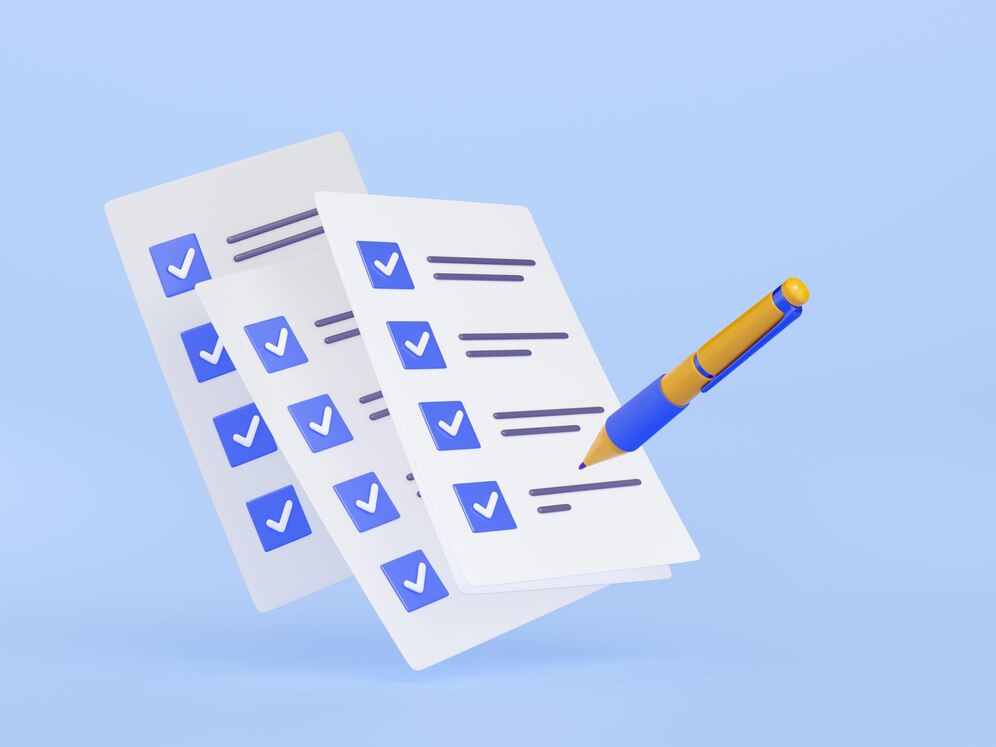



 No products in the cart.
No products in the cart.